
Lorsque vous êtes dehors, vous pouvez avoir Siri lire vos messages entrants en utilisant vos AirPods Apple. Vous pouvez même répondre à ces messages sans toucher votre iPhone. Voici comment.
Premièrement: voici ce dont vous avez besoin
Avoir Siri annoncer des messages via votre Airpods ou des écouteurs, vous devrez exécuter iOS 13.2 ou plus (sur iPhone) ou iPados 13.2 ou plus (sur iPad). Vous aurez également besoin de l'un des écouteurs ou des appareils de casque suivants:
- AirPods (2e génération)
- AirPods Pro
- Airpods Max
- Poteaux
- PowerBeats Pro
- Beats Solo Pro
Il est probable que les futurs casques et les périphériques sans fil d'Apple à la publication d'Apple continuent à prendre en charge cette fonctionnalité.
EN RELATION: Comment utiliser vos AirPods et AirPods Pro: le guide complet
Comment "annoncer des messages avec Siri" fonctionne
Avec "Annoncez des messages avec Siri" activé, Siri lira de nouveaux messages entrants (SMS et IMESSAGES) via vos aérodromes (lorsque vous les portez) ainsi que lorsque votre écran de périphérique est verrouillé.
Siri fera une tonalité d'abord, puis annoncera le nom de l'expéditeur et enfin, lisez le message. Si le message est trop long, Siri vous demandera si vous souhaitez lire tout le message.
Si vous souhaitez répondre à un message, dites simplement «Répondre», suivi de votre message. Siri lira ensuite votre message à vous et vous demandera s'il est correct de l'envoyer. Confirmez pour envoyer le message le long.
Comment activer "Annoncez des messages avec Siri"
Pour activer la fonctionnalité "Annoncez avec Siri", assurez-vous d'abord que vos aérodromes sont jumelés avec votre iPhone ou votre iPad et connecté à votre appareil.
Ensuite, ouvrez l'application Paramètres sur votre iPhone ou votre iPad.

Dans les paramètres, appuyez sur "Notifications".
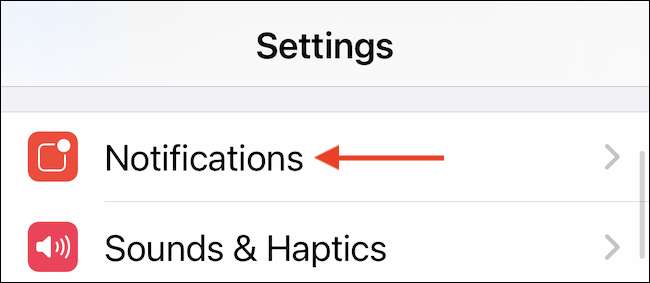
Appuyez sur "Annoncez des messages avec Siri."
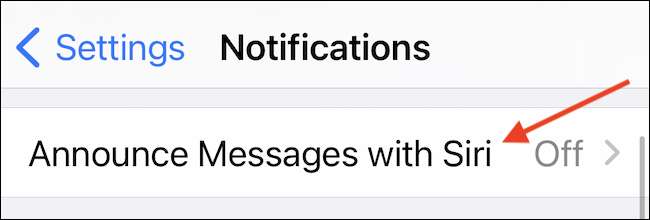
Sur la page suivante, appuyez sur l'interrupteur à côté de "Annoncez des messages avec Siri" pour l'allumer.
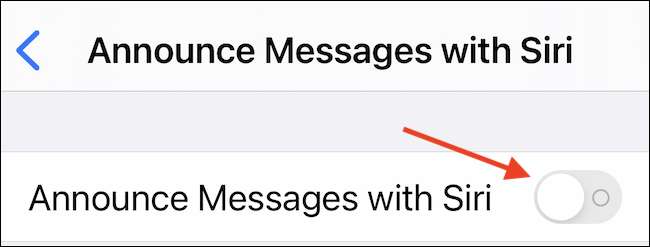
Vous allez maintenant entendre des messages entrants annoncés par Siri.
Pendant que nous sommes dans la section "Annoncez des messages avec Siri", vous pouvez également activer la fonctionnalité "Répondre sans confirmation" si vous souhaitez répondre un peu plus vite. Cela permet à Siri d'envoyer des réponses sans avoir à relire le message d'abord.
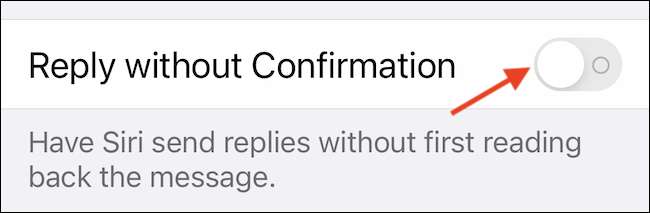
Après cela, des paramètres de fermeture, et vous êtes défini.
Si vous souhaitez désactiver «Annoncer des messages avec Siri» ultérieurement, visitez les paramètres et GT; Notifications & GT; Annoncez à nouveau des messages avec SIRI et désactivez l'option «Annoncez les messages avec Siri».
Comment éviter le spam du message entrant de Siri
Par défaut, la fonctionnalité "Annoncer Messages avec Siri" annoncera de nouveaux messages de tous. Si vous obtenez beaucoup de spam , ce n'est pas une bonne idée.
Pour changer cela, ouvrez les paramètres et accédez à Notifications & GT; Annoncez des messages de Siri et appuyez sur «Messages».
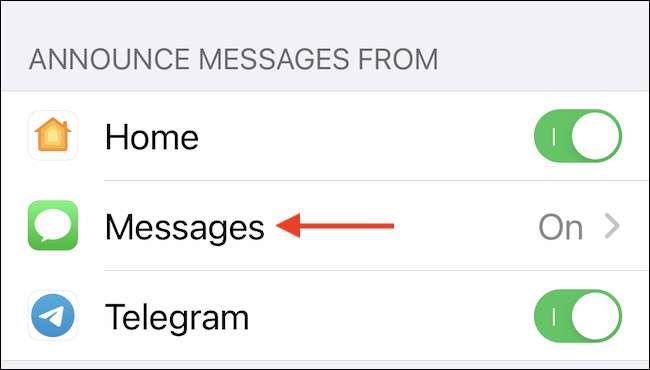
Faites défiler jusqu'à ce que vous voyiez la section «Annoncez les messages de». Appuyez sur une sélection autre que "tout le monde" (comme "Favoris", "Enregistrement," ou "Contacts") dans la liste en fonction de votre préférence personnelle.

Lorsque vous avez terminé, quittez les paramètres. À partir de maintenant, les messages entrants annoncés SIRI seront filtrés par la sélection que vous avez choisie.
Comment basculer rapidement "annoncer des messages avec siri"
Apple vous permet de transformer rapidement "Annoncez des messages avec Siri" ON ou OFF en utilisant un Centre de contrôle Raccourci, mais vous devrez l'ajouter en premier. Ouvrez les paramètres de votre iPhone ou iPad et appuyez sur "Centre de contrôle".
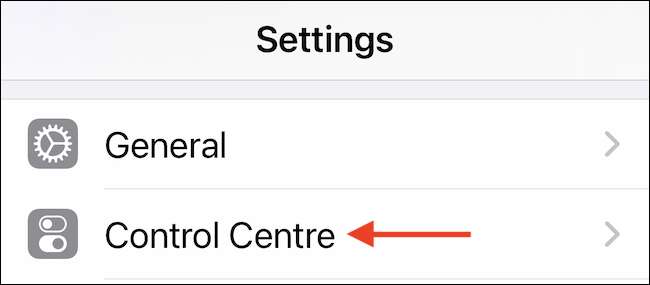
Faites défiler enfoncé et localisez la liste «Plus de contrôles». Appuyez sur le bouton Plus ("+") à côté "Annoncez des messages avec Siri."

Paramètres de sortie. Prochain, Centre de contrôle ouvert . Si vous utilisez un iPhone avec un bouton à la maison, faites glisser du fond inférieur de l'écran. Sur un iPhone sans bouton de maison, faites glisser du coin supérieur droit de l'écran.
EN RELATION: Comment utiliser le centre de contrôle sur votre iPhone ou votre iPad

Lorsque le centre de contrôle apparaît, appuyez sur le bouton Annoncez Messages (qui ressemble à un carré arrondi avec des ondes sonores sur elle) pour permettre rapidement de «annoncer des messages avec Siri» ou de désactiver la fonctionnalité pendant une journée.
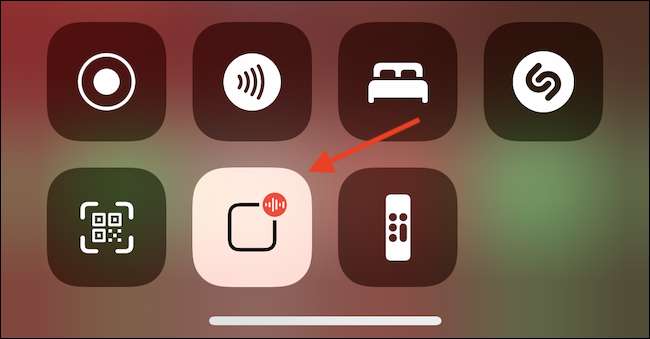
De cette façon, à tout moment, vous devez vous calmer la voix de parler de votre casque, vous pouvez simplement le basculer avec un balayage et un robinet.







